زمانيكه ويندوز شما به هم ريخته اگر يك
Back up
از رجيستري داشته باشيد به احتمال زياد مشكل شما حل مي شود. براي اين منظور ابتدا بايد يك
back up
بسازيد سپس در موقع بروز مشكل آن را بازيابي كنيد. مقاله اي كه پيش روي شماست راهنماي شما براي اين كار مي باشد.
ساخت
Back up
از رجيستري
بهترين راه براي تهيه
Back up
( يا همان نسخه پشتيبان ) از رجيستري استفاده از ابزاري است كه ويندوز
XP
در اختيار شما قرار داده است. براي ساخت
Back up
مراحل زير را دنبال كنيد.
All Programs> Accessories> System Tools
روي
Back up
كليك كنيد.
Next
را بزنيد.
گزينه
Back up Files and Settings
را انتخاب كنيد و
Next
را بزنيد.
گزينه
Let me choose what to Back up
را انتخاب كنيد.
در قاب سمت چپ
My Computer
را هاي لايت كنيد. اما براي آن علامت تيك نگذاريد.
اكنون در قاب سمت راست براي
System State
يك علامت تيك بگذاريد.
اكنون بايد شكل بالا براي شما ظاهر شده باشد.
توجه:
ممكن است در ويندوز شما شكل بالا ظاهر نشده باشد و ابزار
Back up
شما در حالت پيشرفته ظاهر شود. در اين مورد مي توان از
System State data
يك
Back up
تهيه كرد كه شامل تمام اطلاعات و اجزايي كه مربوط به كامپيوتر شما مي شود است. متاسفانه در اين حالت نمي توانيد اجزايي خاص و يا قسمتهايي از
System State
را انتخاب كنيد. اگر به ويزارد
Back up
برگرديد و
System State
را دابل كليك از كليه اطلاعات
Back up
گرفته مي شود و در قاب سمت راست نمايش داده مي شود اجازه دهيد ادامه كار را دنبال كنيم
بعد مشاهده شكل بالا مراحل زير را دنبال كنيد.
Next
را بزنيد.
روي
Browse
كليك كنيد و محلي را كه بايد
Back up
خود را در آن ذخيره كنيد انتخاب كنيد.
اكنون براي آن نام
Registry Back up
را در قسمت
Type a name for this Back up
تايپ كنيد.
روي
Next
سپس روي
Finish
كليك كنيد.
اكنون بايد پنجره
Back up
را ببينيد.
زمانيكه عمل
Back up
گرفتن كامل شد روي
Close
كليك كنيد.
بازيابي كل رجيستري زمانيكه ويندوز به هم ريخته است
در مراحل بالا زمانيكه در حال گرفتن
Back up
از رجيستري بوديد در حقيقت در حال ذخيره يك فايل با پسوند
bkf
بوديد. براي باز يابي
Back up
اي كه ذخيره كرده ايد بايد روي آن دابل كليك كنيد كه در ادامه به آن اشاره مي كنيم.
در صفحه اي كه مقابل شما گشوده مي شود روي
Next
كليك كنيد.
گزينه
Restore Files and Settings
را انتخاب كنيد.
در قاب سمت چپي
File
را هاي لايت كنيد.
اكنون در قاب سمت راستي بايد
Back up
خود را ببينيد. روي آن دابل كليك كنيد. اگر
Back up
خود را نمي بينيد روي
Browse
كليك كنيد.
اكنون
System State
بايد در قاب سمت راستي ديده شود براي آن يك علامت تيك بگذاريد.
روي
Next
و سپس
Finish
كليك كنيد.
پيغامي كه به شما هشدار مي دهد را با كليك كردن بر روي
Ok
تاييد كنيد.
بعد از اينكه بازيابي به پايان رسيد روي
Close
كليك كنيد.
روي
Yes
كليك كنيد تا كامپيوتر شما ري استارت شود و تغييرات به سيستم شما اعمال شود.
بازيابي رجيستري اگر ويندوز بالا نمي آيد
اما زمانيكه ويندوز بالا نمي آيد بايد از آخرين تنظيمات رجيستري كه يه خوبي كار مي كرده استفاده كنيد. براي اين منظور مراحل زير را دنبال كنيد.
از ابتداي بالا آمدن ويندوز كليد
F8
را نگه داريد.
در
Windows Advanced Option menu
گزينه
Last known Good Configuration
را انتخاب كنيد و كليد اينتر را بزنيد.
اكنون كامپيوتر شما با آخرين تنظيماتي كه درست كار مي كرده بالا مي آيد يا اگر مي توانيد وارد
DOS
شويد مي توانيد دستور زير را تايپ كنيد.
%systemroot%\system32\restore\rstrui.exe
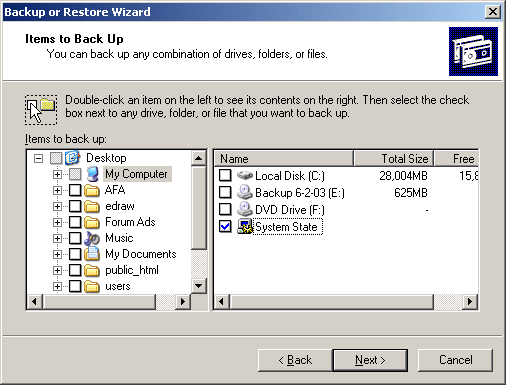
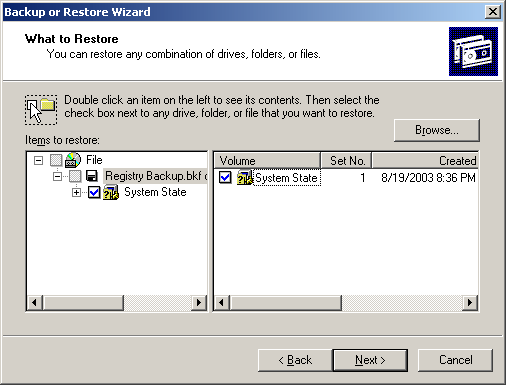
-
چهارشنبه 4 آذر 1388
10:11 AM
نظرات(0)
راهنمای دستورات MS-DOS در ویندوز
احتمالاٌ برای شما بسیار پیش آمده که در حین کار با MS-DOS یک دستور یا پسوند های آن را فراموش کرده باشید. یا در مورد درست بودن دستور شک داشته باشید. بعضی از دستورات در داس را نمی توان امتحان کرد تا از صحت آن اطمینان حاصل کرد. زیرا ممکن است سبب از دست رفتن اطلاعات شده یا تغییرات ناخواسته ای ایجاد شود که قابل جبران نباشد. را حل این مشکل ساده است این چند سطر را بخوانید تا مشکل شما حل شود. 1- پنجره Command Prompt را باز کنید. 2- در Command Prompt نام دستوری را که در مورد آن توضیحات می خواهید تایپ کنید و بعد از آن « / » و سپس « ? » را تایپ کنید مانند:
chdir/?
تا در مورد دستور chdir اطلاعات لازم را بدست آورید. توجه: برای اینکه توضیخات را صفحه به صفحه ببینید بعد از دستور بالا « | » و سپس « more » را تایپ کنید. یعنی:
chdir/?|more
-
چهارشنبه 4 آذر 1388
10:00 AM
نظرات(0)
نكاتي براي
افزايش سرعت ويندوز XP
1) سرويسهاي
اضافي را
غير فعال كنيد:
دستور
MSCONFIG را در منوي Run اجرا نماييد. در قسمت Services تيك مربوط به عبارات زير را در صورتي كه به هيچ شبكه اي متصل نيستيد برداريد و سيستم را RESTART
كنيد.
Alerter
Fast User Switching Com...
TCP/IP NetBIOS Helper
Remote Desktop Help Se...
Themes
Universal Plug and Play...
Wireless Zero Configur...
2) حذف برنامه هاي مقيم حافظه:
بعد از نصب برخي از برنامه ها آيكن آن نرم افزار در Task bar در قسمت System Tray ظاهر مي شود. اين بدان معني است كه فايلي براي دسترسي سريع همواره قسمتي از حافظه را اشغال مي كند. براي حذف اين برنامه ها نيز همانند روش فوق بعد از اجراي دستور MSCONFIG در قسمت RUN در منوي باز شده قسمت Startup را انتخاب و تيك برنامه هاي غير ضروري را برداريد و سيستم را RESTART كنيد.
3) تصوير پشت زمينه Desk top را برداريد.
4) حذف
جلوه هاي تصويري
ويندوز:
روي my computer راست كليك كنيد و درمنوي ظاهر شده قسمت Advanced را انتخاب كنيد و روي setting مربوط به Performence كليك كنيد. اكنون در قسمت Visual Effects مي توانيد هر كدام از مواردي را كه نمي خواهيد غير فعال كنيد تا بار سيستم كم شود.
5) مرتب كردن ديسك (Defragmentor)
البته در اين كار زياده روي نكنيد چون فشار زيادي به هارد ديسك وارد مي شود. براي كم كردن از اين فشار فايل هاي غير ضروري را از هارد ديسك پاك كرده و يا روي CD كپي كنيد.
6)
سريعتر شدن نمايش منوها و پنجره ها
ويندوز براي طبيعي جلوه دادن نمايش منوها و باز و بسته شدن پنجره ها اين حركات را بصورت انيميشن نشان مي دهد كه اين خود بار اضافه اي را به سيستم تحميل مي كند و از سرعت آن مي كاهد. براي غير فعال كردن آن مسير زير را طي نماييد:
HKEY-CURRENT-USER\Control Panel\ Desk top\ Windows Metrics
حال به مقدار رشته اي MinAnimate مقدار صفر بدهيد و سپس سيستم Restart را كنيد.
با تشكر از:
آقاي مهندس حميد قربانزاده
كه اين مطلب را براي ما فرستادند.
-
چهارشنبه 4 آذر 1388
9:58 AM
نظرات(0)

 موضوعات اصلي
موضوعات اصلي





